这种休眠模式很有用,特别是对于笔记本电脑和平板电脑用户。您可以通过睡眠模式延长电池寿命。另一个优点是您的计算机或笔记本电脑在睡眠模式下消耗的电量最少。
在 Windows 11 中,当电池百分比处于较低水平时,会自动启用睡眠模式。 Windows 尝试保存尚未保存的工作。如果计算机完全断电故障,您将丢失所有未保存的工作。
当 Windows 11 计算机进入睡眠模式时,您可以通过按键盘上的按键、移动鼠标/触摸板或按电源按钮来快速恢复工作。
虽然睡眠模式有优点,但也有缺点。当一个 应用程序在后台运行 正在运行并且您的电脑在您指定的一段时间内处于非活动状态,电脑将自动进入睡眠模式。如果您尝试下载尚未完成的文件,并且您的电脑处于空闲状态,它将自动进入睡眠模式,从而导致数据丢失。
如果您觉得睡眠模式对您没有多大用处,您有两种选择。您可以将 PC 配置为在用户长时间不活动后进入睡眠模式。或者您可以确保您的 Windows 11 计算机根本不会进入睡眠模式。您可以在本文中了解其工作原理。
在 Windows 11 中启用或禁用休眠
启用睡眠模式
右键单击开始按钮。然后单击菜单中的“设置”。在菜单中,单击“系统”,然后单击“开/关和电池”。
要在 Windows 11 中启用睡眠模式,请将以下设置从“从不”更改为设定的时间段。
- 使用电池供电时,请先关闭屏幕。
- 连接交流电源后,关闭屏幕。
- 使用电池供电时,请先将设备置于睡眠模式。
- 连接到交流电源后,将设备置于睡眠模式。
两个底部设置与计算机的睡眠模式有关。前两个省电设置与显示器的睡眠模式相关。
禁用睡眠模式
右键单击开始按钮。然后单击菜单中的“设置”。在菜单中,单击“系统”,然后单击“开/关和电池”。
要在 Windows 11 中禁用休眠,请将设置时间段的以下设置更改为“从不”。
- 使用电池供电时,请先将设备置于睡眠模式。
- 连接到交流电源后,将设备置于睡眠模式。
两个底部设置与计算机的睡眠模式有关。要禁用睡眠模式,请将这些设置更改为“从不”非常重要。
- 使用电池供电时,请先关闭屏幕。
- 连接交流电源后,关闭屏幕。
我建议您仔细评估屏幕的睡眠设置。如果您将显示器的睡眠模式设置调整为“从不”,那么随着时间的推移,如果您不这样做,显示器可能会烧屏。 屏幕保护程序 已启用。
阅读更多:
- 关闭笔记本电脑时请勿将其置于睡眠模式。
- 调整 Windows 11 中的电源模式。
- 在 Windows 11 中睡眠后禁用密码。
- 节省 Microsoft Edge 的内存。
- 使 Windows 8 运行速度更快的 11 个技巧。
我希望这对你有帮助。感谢您的阅读!


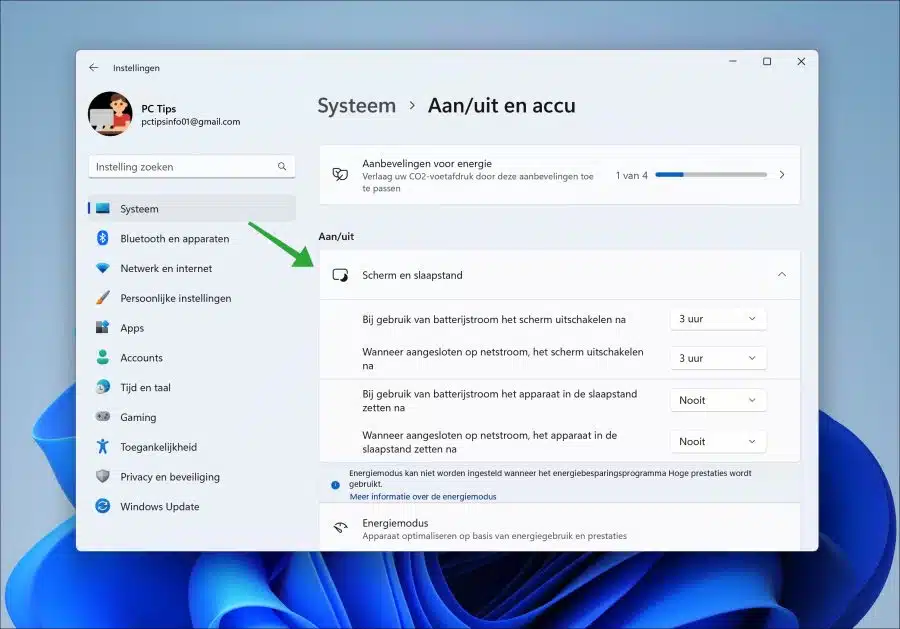
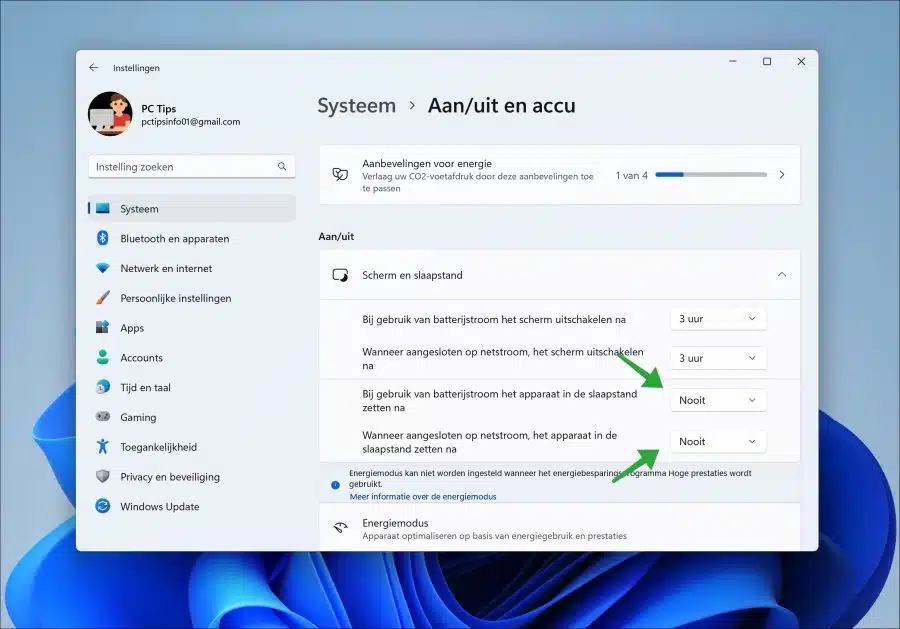
我想在关闭屏幕时关闭笔记本电脑。所以不在跛行模式下。
请关闭它
您好,具体方法如下:
https://www.pc-tips.info/tips/windows-tips/laptop-niet-in-slaapstand-plaatsen-bij-dichtklappen/
将电池和交流电源的“当我合上盖子时”设置更改为“关机”。
祝你好运!
你能告诉我如何完全关闭笔记本电脑吗?这是一台运行 Windows 11 的联想电脑。
我很想听听你的消息。
气象vriendelijke groet,
莫尼克
您好,您可以通过以下方式关闭Windows 11笔记本电脑。在这里阅读更多内容:
https://www.pc-tips.info/tips/windows-tips/windows-11-afsluiten/
祝你好运!
感谢您的留言。我只是将其完全关闭,以便切断电池的电源。所以我必须用按钮打开笔记本电脑。
这也可以吗?
你好,我不完全确定你的意思。我猜您的意思是,当您单击电源按钮时,笔记本电脑就会打开?
这可能有帮助: https://www.pc-tips.info/tips/windows-tips/actie-van-de-aan-uit-knop-wijzigen-in-windows-11/
祝你好运!
您好!
我偶尔会遇到笔记本电脑无法退出睡眠模式的问题,无论是使用电池还是交流电源。你知道问题可能是什么吗?
这台笔记本电脑几乎是新的,质量也很好,所以这是不允许的。
气象vriendelijke groet,
Michael (中国)
您好,这些提示可能会有所帮助: https://www.pc-tips.info/tips/windows-tips/pc-blijft-hangen-in-slaapstand/
祝你好运!
问题,当我在 Windows 11 计算机上设置屏幕和睡眠模式时,重新启动后它会恢复为默认值。到目前为止,我还无法保持我的价值观。
用鼠标按钮单击电池,设置开/关和睡眠模式,然后设置我的值。重新启动后,一切又恢复到 3 和 5 分钟。
预先感谢您的努力。
您可以尝试将电源计划恢复为默认值。单击任务栏中的搜索,搜索“电源选项”。然后单击“编辑电源计划”,然后单击“使用此计划的默认设置”。
另请检查您是否安装了可以重置这些休眠设置的软件。这可能是多种软件,您可能认识其中一种,将其卸载或进行不同的设置。祝你好运!